P : Como ativar os preços ABCD no MC Boss ?
R : Siga os passos abaixo :
Etapa 1 : Definir o perfil do cliente nas classes A, B, C ou D
Abra a aplicação MC Boss → Vá na página「Cliente」→ Clique no botão「+」 no canto superior direito → Clique「Criar cliente novo」→ Selecione a classe de cliente A,B,C ou D (no nosso exemplo B) → Selecione o país do cliente e insira o número de registro; se não conhece o número de registro, clique em「Omitir」→ Introduza a informação do cliente (nome, número de telefone, etc.) → Clique no botão「✓」 no canto superior direito para guardar.

Passo 2 : Estabeleça o preço de nível ABCD para o preço do produto
Abra a aplicação MC Boss → Vá na página「Artigo」→ Clique no botão「+」 no canto superior direito → Introduza a referência e a informação do produto → Clique no separador「Preço」→ Introduza os preços A, B,C, ou D para os atribuir aos clientes de cada classe → Clique no botão「✓」 no canto superior direito para guardar.
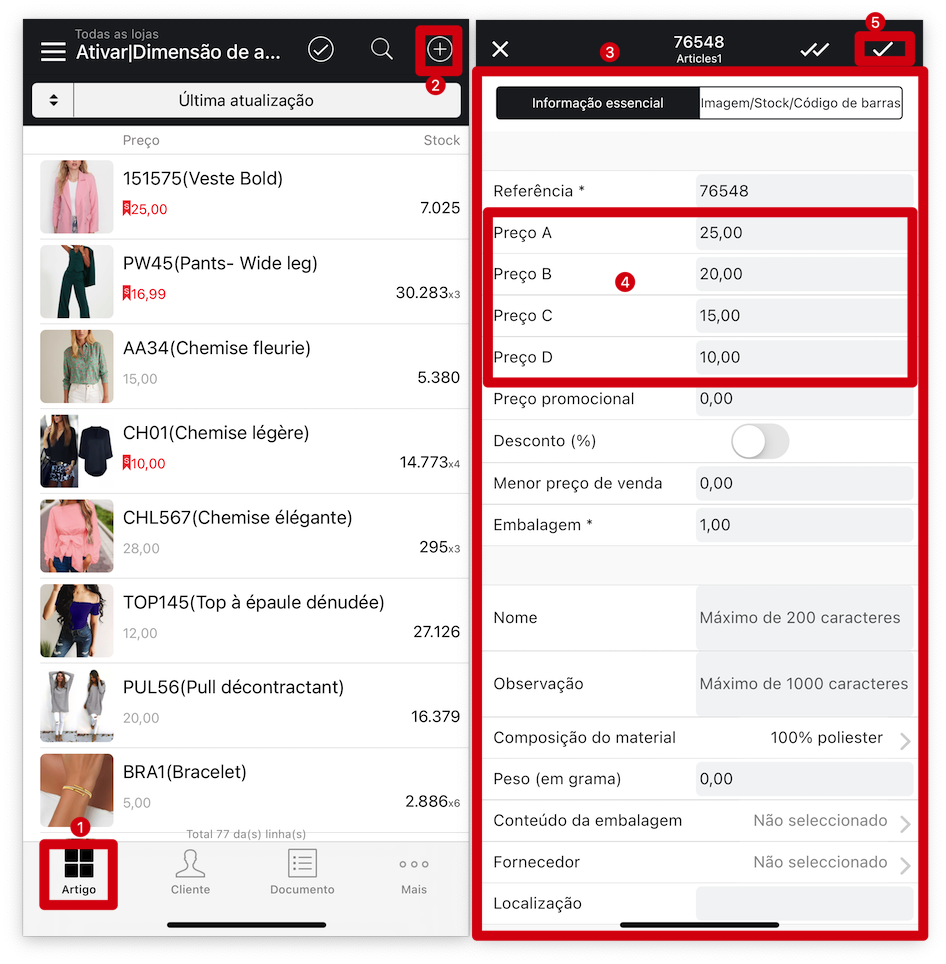
O preço é dividido em preço ABCD, que é o preço do produto correspondente à classe do cliente.
Pode consultar a seguinte lista:
Preço A → Cliente classe A (incluindo clientes TMP).
Preço B → Cliente B
Preço C → Cliente C
Preço D → Cliente D
Nota
Os preços A,B,C,D são uma característica disponível apenas na versão profissional do MC Boss.